win10如何连接别人的共享文件夹 如何使用Windows系统连接别人的共享文件夹
win10如何连接别人的共享文件夹,在现代社会中共享文件夹的使用已经成为人们日常工作中不可或缺的一部分,而在Windows系统中,连接别人的共享文件夹也变得越来越简单和便捷。尤其是在Win10系统中,用户可以通过几个简单的步骤,轻松实现与他人共享文件夹的连接。这不仅方便了工作中的文件共享和协作,还提高了工作效率。本文将介绍Win10系统如何连接别人的共享文件夹,并为读者提供详细的操作指导。无论是在工作还是在学习中,这些知识都将对我们的日常生活产生积极的影响。
步骤如下:
1.以Win10系统为例,连接共享文件夹首先要找到需要连接电脑的IP地址。打开桌面左下角的“windows图标”,找到“网络”选项,打开之后,找到“以太网”选项,点击打开。
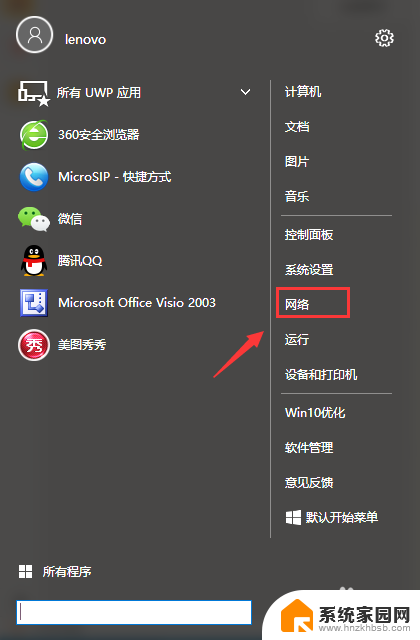
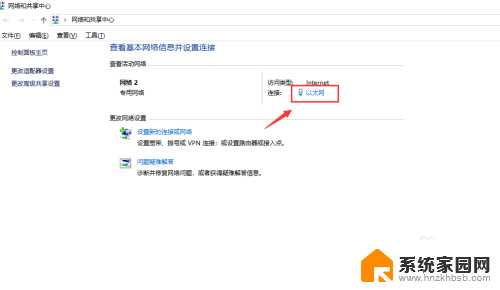
2.打开之后找到“详细信息”选项点击进入会看到一个“网络连接详细信息”对话框,对话框里IPv4地址就是电脑的IP地址。这时候需要把这个IP地址记下用于需要连接目标电脑的共享文件夹。
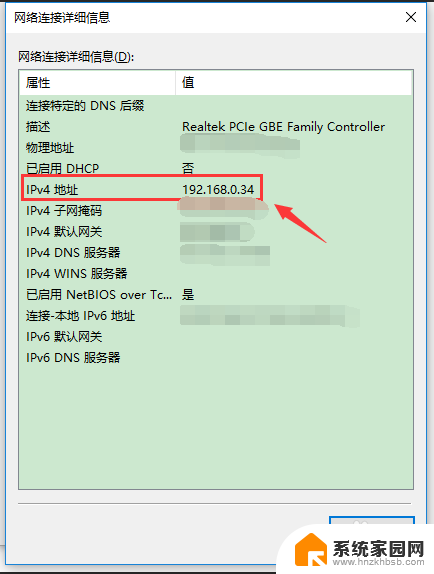
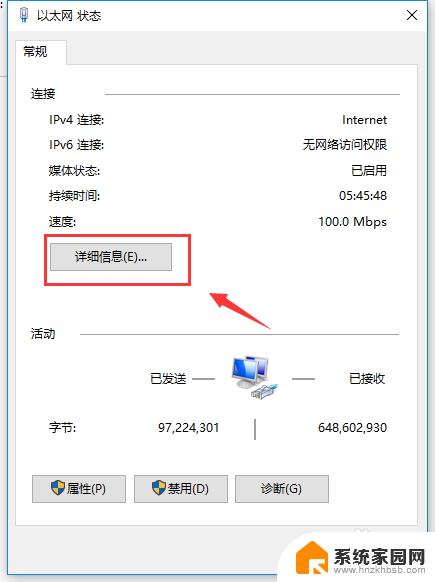
3.记下连接共享文件主机的电脑IP地址后,打开需要连接共享文件的电脑。打开桌面左下角的“windows图标”,找到“运行”选项并点击进入。
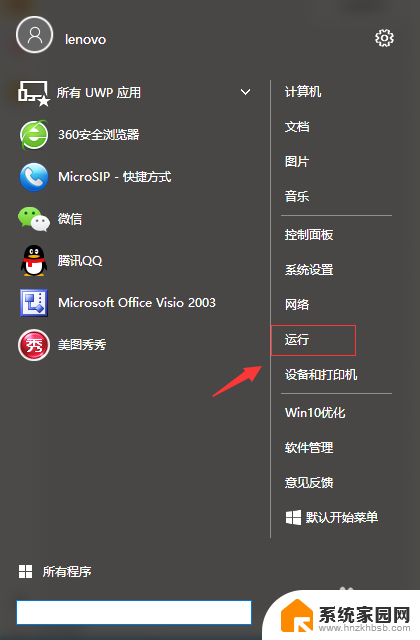
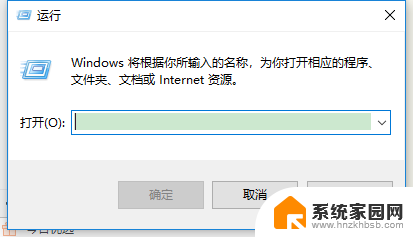
4.进入“运行”选项后输入步骤2查到的IP地址,这里需要注意输入的IP地址前需要加“\\”符号,例如:\\192.168.0.35,输入完成后点击确认。
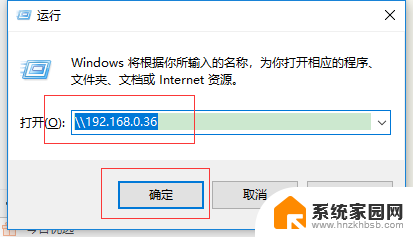
5.下一步,进入共享连接后找到你要连接的共享文件名称,双击共享文件夹,就可以进入目标电脑的共享文件了。
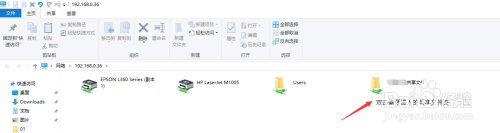
以上是关于如何连接别人的共享文件夹的全部内容,如果您遇到了相同的情况,可以尝试按照小编的方法解决问题。
win10如何连接别人的共享文件夹 如何使用Windows系统连接别人的共享文件夹相关教程
- win10连接共享文件夹 如何设置权限连接别人的共享文件夹
- win10如何进入共享文件夹 如何访问别人的共享文件夹
- win10如何访问其他电脑的共享文件 如何在局域网中连接别人的共享文件夹
- win10找不到xp共享文件 Windows 10无法连接Windows XP共享文件夹如何处理
- 取消共享users文件夹 关闭Win10用户共享文件夹的方法
- win10共享局域网文件夹 Win10如何实现文件夹在局域网内共享
- windows查看共享文件 Win10怎么查看当前共享的文件夹和文件
- win10局域网怎么共享文件夹 Win10如何在局域网内共享文件夹
- 如何win10共享文件夹 win10共享文件夹访问设置
- 电脑如何进入共享文件夹 win10共享文件夹访问权限设置
- 电脑网络连上但是不能上网 Win10连接网络显示无法连接但能上网的解决方法
- win10无线网密码怎么看 Win10系统如何查看已连接WiFi密码
- win10开始屏幕图标点击没反应 电脑桌面图标点击无反应
- 蓝牙耳机如何配对电脑 win10笔记本电脑蓝牙耳机配对方法
- win10如何打开windows update 怎样设置win10自动更新功能
- 需要系统管理员权限才能删除 Win10删除文件需要管理员权限怎么办
win10系统教程推荐
- 1 win10和win7怎样共享文件夹 Win10局域网共享问题彻底解决方法
- 2 win10设置桌面图标显示 win10桌面图标显示不全
- 3 电脑怎么看fps值 Win10怎么打开游戏fps显示
- 4 笔记本电脑声音驱动 Win10声卡驱动丢失怎么办
- 5 windows查看激活时间 win10系统激活时间怎么看
- 6 点键盘出现各种窗口 如何解决Win10按键盘弹出意外窗口问题
- 7 电脑屏保在哪里调整 Win10屏保设置教程
- 8 电脑连接外部显示器设置 win10笔记本连接外置显示器方法
- 9 win10右键开始菜单没反应 win10开始按钮右键点击没有反应怎么修复
- 10 win10添加中文简体美式键盘 Win10中文输入法添加美式键盘步骤